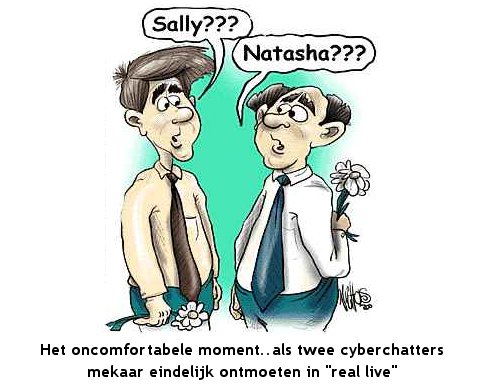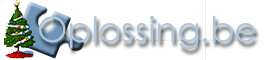
|
|||||||||||
| Oplossing.be Nieuwsbrief | 10e editie januari 2004 | ||||||||||
|
|
|||||||||||
In dit nummer:
|
|||||||||||
|
|||||||||||
| En op de tiende plaats....Oplossing.be |  |
||||||||||
|
Oplossing.be heeft een mooie plaats behaald in de strijd om de titel van "site van het jaar". Onze dank gaat uit naar alle mensen die voor ons gestemd hebben, naar iedereen die voor onze site gewerkt en geijverd heeft. Bedankt voor de steun. Bedankt voor de erkenning.  Volgend jaar zullen we er nog harder voor knokken. Maar wat op de eerste plaats staat in onze agenda is om mensen te helpen met hun computerproblemen. Het is telkens weer een grote overwinning voor deze kleine site, het "dank je wel" als je weer iemand uit de penarie hebt kunnen helpen. Daar doen we het voor.... Blijdschap ook om de nieuwe moderators, die ons komen helpen dit forum in goede banen te leiden. Het Oplossing.be team heet hen dan ook van harte welkom. Opgesteld door: SoftAid |
|||||||||||
| Microsoft Office 2003 |  |
||||||||||




Het inmiddels meer dan twintig jaar oude programma Office, een belangrijk softwarepakket van Microsoft is met nieuwe versie op de markt gekomen, namelijk Office 2003. Naast de basisprogramma’s zoals Word, Excel, PowerPoint, Outlook en Access bevat het ook nog Frontpage om websites te maken en het grafische pakket Publisher. Outlook heeft een heel nieuwe look gekregen. De informatie wordt nu verticaal gerangschikt waardoor je minder door je berichten hoeft te scrollen. Je kunt nu ook beslissen wat je met de ontvangen berichten doet. Je kan nu bijvoorbeeld een bericht doorsturen, maar voorkomen dat de ontvanger dit bericht afdrukt. Het is nu ook mogelijk om een vervaldatum te plaatsen op je e-mail. Het Officepakket is verkrijgbaar in verschillende versies: voor kleine bedrijven, studenten en leerkrachten, een standaard en een professionele editie. Je betaalt voor de standaard versie wel al snel 600 euro, maar studenten kunnen zich het pakket veel goedkoper aanschaffen. Ingezonden door: Admin |
|||||||||||
| Foutieve Patch zet deur open voor hackers | 
|
||||||||||




Een onvolledige patch van Microsoft heeft een kwetsbare plek geopend in Internet Explorer, en veiligheidsexperts zeggen dat er hierdoor minstens vier methoden zijn ontstaan waarmee hackers toegang kunnen krijgen tot jou PC. Kort geleden identificeerden experts een nieuw virus, een "Trojaans Paard", gekend als Qhost-1, en dit virus werd op vele computers gevonden. Qhost-1 veranderde enkele DNS instellingen op de geïnfecteerde Pc's, en voegde enkele sleutels toe aan het register, maar meer acties werden er niet echt waargenomen. De cumulatieve patch die Microsoft uitbracht in augustus moest een paar van deze fouten in Internet Explorer verhelpen, maar zij losten het probleem niet volledig op. Om gebruik te kunnen maken van deze zwakke schakel moet een hacker een gebruiker enkel zo ver krijgen om een besmette e-mail te openen, of een Web site te bezoeken waar dan het "Trojaans Paard" of andere boosaardige code automatisch kan worden geïnstalleerd op de PC van de gebruiker. Een remedie die voorgesteld wordt door de Officials van het "CERT Coördination Center", is het verwijderen van een bepaalde registersleutel. Deze methode is de meest aangewezen manier om het uitbuiten van deze zwakheid in het systeem tegen te gaan. De sleutel die je dient te verwijderen is HKEY_LOCAL_ MACHINE\SOFTWARE\Classes\MIME\Database\Content Type\application/hta. Je kan het register bereiken door te klikken op Start, Uitvoeren, typ regedit, en in de editor zoek je de waarde application/hta. Verwijder deze waarde. Maak steeds een backup alvorens veranderingen aan te brengen in je register. Exporteer eerst de sleutel alvorens je hem verwijderd. Dit doe je door te rechtsklikken op de map application/hta en kies voor "exporteren". Bron:PC Magazine Ingezonden door: SoftAid |
|||||||||||
| |||||||||||
|
|
|||||||||||
| WinXP laat steekje vallen: Meldingen aanpassen |  |
||||||||||

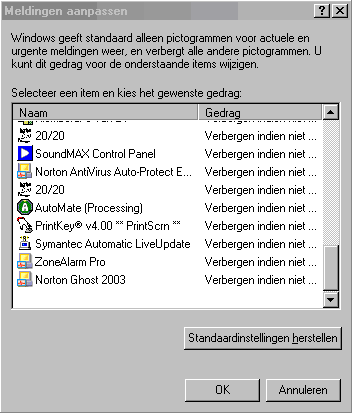 Diegenen onder ons die Windows XP gebruiken en er voor kiezen het startmenu van XP te gebruiken en niet het 'Klassiek Menu Start' hebben het al ondervonden. Er blijven pictogrammen van reeds verwijderde programma's achter in het menu 'Meldingen aanpassen'! Diegenen onder ons die Windows XP gebruiken en er voor kiezen het startmenu van XP te gebruiken en niet het 'Klassiek Menu Start' hebben het al ondervonden. Er blijven pictogrammen van reeds verwijderde programma's achter in het menu 'Meldingen aanpassen'!
Wanneer je de eigenschappen van de taakbalk opvraagt (rechts klikken op de taakbalk) en onderaan het tabblad op 'aanpassen' klikt, krijg je een venster 'meldingen aanpassen'. Bij het onderdeel 'niet actieve onderdelen' zie je veel vermeldingen staan, sommige zelfs dubbel, van programma's die al lang niet meer op de PC staan. In het voorbeeld hiernaast is op deze computer het programma Norton Internet Security verwijderd, toch staan de onderdelen zoals Auto-protect en Norton Ghost nog steeds in de lijst. ZoneAlarmPro, nochtans geen Norton product, heeft hier ook het icoontje van Norton gekregen. Zo geraak je die vergeten icoontjes kwijt: 1. Klik Start, Uitvoeren, en typ regedit in het venster. Eenmaal in de register editor kan je navigeren naar: HKEY_CURRENT_USER\software\Microsoft\Windows\CurrentVersion\Explorer\Traynotify 2. Zoek nu de sleutels ICON STREAMS & PAST ICON STREAM, en verwijder deze. (rechts klikken en kiezen voor verwijderen) 3. Sluit het programma regedit af. 4. Druk ALT + CTRL + DEL en je opent het venster taakbeheer. 5. Selecteer het tabblad 'Processen' en klik Explorer.exe aan, klik nu op 'proces beëindigen' 6. Klik in de menubalk op 'bestand', kies 'nieuwe taak' typ 'explorer' en klik op OK. 7. Nu hoef je alleen nog de PC te herstarten en eindelijk ben je van die vervelende pictogrammen af. Ingezonden door: Linda |
|||||||||||
| Roxio Toast 6 Titanium, en je broodje is gebakken |  |
||||||||||


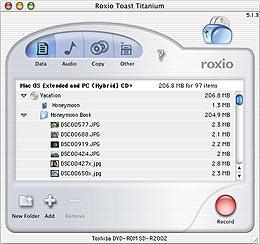 Meteen na de installatie waren we er al redelijk gerust in: Roxio koos opnieuw voor een overzichtelijke drag and drop-interface die aan de nieuwe OS 10-versie aangepast is. Qua look & feel zit het dus meteen goed. Nóg beter nieuws is dat aan de bestaande mogelijkheden heel wat extra's toegevoegd werden; dat maakt het programma niet alleen voor nieuwe gebruikers interessant, maar rechtvaardigt ook een eventuele upgrade. Wij waren vooral onder de indruk van de ondersteuning van bekende Apple-programma's en de nieuwe Plug & Burn-optie waarmee je data van je digitale camera rechtstreeks op cd kunt branden. Ook nieuw en al meteen onmisbaar is Deja Vu, een eenvoudige manier om je belangrijkste data op een schijf of op een netwerk te back-uppen. Over netwerken gesproken: met ToastAnywhere kun je voortaan ook cd- of dvd-schrijvers met andere gebruikers delen - vooral handig als je thuis een netwerkje en slechts één brander hebt. Minder vernieuwend, maar wel leuk is Motion Pictures waarmee je diashows aanmaakt en die rechtstreeks op schijf brandt. En het branden zelf, horen we je vragen? Daar valt weinig op aan te merken. Geen enkel probleem tijdens onze tests, al verliep DVD's schrijven redelijk traag - maar een kniesoor die daar over valt. Roxio Toast Titanium 6 heeft met zijn eenvoudige interface en brede waaier van mogelijkheden alles in huis om tot hét standaardbrandprogramma voor de Mac (en Windows?) uit te groeien. Kostpijs van het pakket: 109,99 euro. Bron: Skynet News Ingezonden door: SoftAid |
|||||||||||
| Tips en tricks voor Office | 
|
||||||||||




Microsoft Office is voor menig computerfanaat een onontbeerlijk stuk gereedschap. Het maken van brieven, berekeningen, e-mailberichten, presentaties en websites, het kan allemaal met de toepassingen van Office. Onderzoek wijst echter uit dat niet iedereen het optimale rendement uit het pakket haalt. Om nog beter om te kunnen gaan met Word, Excel, Outlook en de andere onderdelen van Microsoft Office vindt u in dit artikel diverse handige tips en praktische trucs. Zo kunt u nog meer rendement uit Microsoft Office halen. Outlook Adres selecteren In Outlook hebt u de mogelijkheid om bij de contactpersonen meerdere e mailadressen op te geven. Zo kunt u voor een relatie zowel zijn of haar privé als zakelijk e-mailadres opgeven. Het meest gebruikte e-mailadres zet u uiteraard als eerste neer. Indien u nu de naam van deze persoon typt in een bericht zal er een stippellijntje verschijnen onder de naam en het verwachte adres. Klik vervolgens in het getoonde snelmenu op het adres dat u wilt gebruiken. 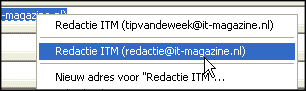 Excel Tab een kleur geven  U kunt de kleur van de tabs aanpassen om zo de weergave te verbeteren. Klik met rechts op de tab en kies uit het snelmenu dat verschijnt voor Tabkleur. Selecteer vervolgens de kleur en klik op OK. Word - Opmaak snel regelen 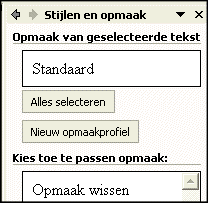 Excel - Lijnen om cellen plaatsen 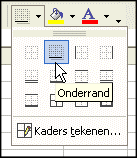 Indien u veel gebruik maakt van deze randopmaak, dan kan u de verschillende knoppen op je werkbalk plaatsen. Dit heeft als groot voordeel dat u het menu niet hoeft te openen. Een nog groter voordeel is dat je, voor elke cel of groep van cellen, kan zien hoe de rand is opgemaakt. Is er bijvoorbeeld een lijn getrokken op de rechter zijkant van de cel, dan zal de knop met het betreffende teken "ingedrukt" staan in de knoppenbalk.  In het voorbeeld hierboven zie je dat in de aangeklikte cel de linker en rechterrand een lijn hebben, en dat er een diagonale lijn is geplaatst. Deze informatie is zeer nuttig, daar men niet altijd kan zien of een lijn op de linkerkant van de ene cel staat, ofwel op de rechterkant van de aangrenzende cel. Om de icoontjes van deze functies op je knoppenbalk te plaatsen rechtsklik je op een vrije ruimte op je knoppenbalk in Excel. In de lijst kies je voor Aanpassen. Het menu opent, klik op het tabblad Opdrachten, kies hier voor de groep Opmaak en sleep de icoontjes van het linker venster naar je knoppenbalk. Je kan gelijk ook knoppen verwijderen die je toch nooit gebruikt, door ze eenvoudig uit de knoppenbalken te slepen en los te laten. Office - Instellingen opslaan  Excel Opslaan als HTML 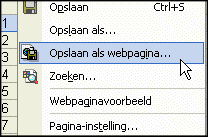 Word - Openen als kopie 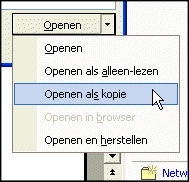 Outlook - Wel of geen leesbevestiging verzenden Sommige mensen hebben standaard de optie om een leesbevestiging te vragen aan staan. Standaard zal Outlook daar op reageren met een vraag of u deze wilt versturen. U kunt echter ook een vaste instelling voor gebruiken. Kies Extra >> Opties >> Voorkeuren >> emailopties. Klik vervolgens op de knop Controleopties, waarna u onderaan het dialoogvenster kunt kiezen voor de opties 'Altijd een leesbevestiging sturen', 'Nooit een leesbevestiging verzenden' of 'Vragen of er een leesbevestiging moet worden verzonden'.  Klik vervolgens driemaal op OK om de dialoogvensters te sluiten. Word - Snel opslaan 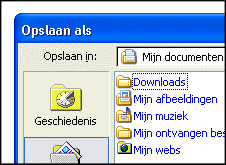 Office - Het nieuwe klembord 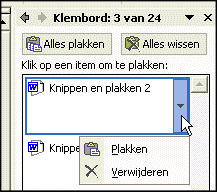 Bron: Microsoft Ingezonden door: Yakko |
|||||||||||
| Getest: de kleine Casio Exilim, 3.2 megapixels |  |
||||||||||
 Het huidige aanbod van zeven Exilims is verdeeld over een EX-S, -M en een -Z-reeks. De basismodellen zijn de EX-S'sen met vaste lens, de EX-M (multimedia)-modellen hebben een ingebouwde MP3- en filmspeler (met geluid) en een geluidsopnamefunctie aan boord en de EX-Z-lijn bestaat uit twee toestellen die zich via hun optische zoom weten te onderscheiden. De EX-Z3 is nauwelijks groter dan een bankkaart, amper 2,2 centimeter dik en past perfect in je broekzak. Het toestel werkt met een krachtige 3x optische Pentax zoomlens en een CCD van 3,2 megapixels. De achterkant van het toestel wordt gedomineerd door een groot helder LCD-schermpje - uniek voor dergelijke ultracompacte camera's. Toch had de resolutie best wat hoger gemogen. Qua bedieningsgemak en instelmogelijkheden gooit de camera hoge ogen: zelfontspanner, auto-focus, manuele scherpstelling, filmopnames met geluid en een ingebouwde lens. Beginnende fotografen zullen de Bestshot-functie naar waarde weten te schatten: een twintigtal voorkeursinstellingen (waaronder retro, nacht, portret, kinderen, party), zodat je in alle omstandigheden de beste foto's schiet. Ervaren fotografen die de touwtjes liever zelf in handen houden, kunnen witbalans, sluitertijd en scherpstelling alsnog handmatig regelen. De EX-Z3 start opvallend snel op, ligt lekker in de hand en laat zich makkelijk bedienen. Ook de fotokwaliteit kon ons best bekoren: mooie levendige kleuren en een uitstekende macro-focus (6-50 centimeter), maar wat onscherp aan de hoeken en de binnenhuisfoto's zijn iets te rood. Een ander minpuntje is dat je op de geluidsband van je filmopname lichte klikken van de zoom hoort, maar onoverkomelijk is dat niet. De autonomie van de batterij van de Exilim is royaal en het interne geheugen van 10 MB kun je met SD-kaartjes uitbreiden. Kostprijs: 449 euro. Bron:Skynet Workshop Ingezonden door: SoftAid |
|||||||||||
|
|
|||||||||||
|
|
|||||||||||
| Windows XP tuning |  |
||||||||||

Traagheid, slechte prestaties, zelfs vastlopen van het systeem zijn veel voorkomende klachten op onze help-desk. Meestal ligt slecht onderhoud of een verkeerde instelling aan de basis van deze klachten. In dit artikel zal ik trachten de basisinstellingen van Windows uit te leggen. Eenieder moet natuurlijk voor zichzelf uitmaken of de voorgestelde instellingen voor de eigen configuratie optimaal zijn. De basisinstellingen van Windows XP kan men bereiken door te rechtsklikken op "Deze Computer" in het bureelblad. Klik op Eigenschappen en het venster "systeemeigenschappen" opent zich. 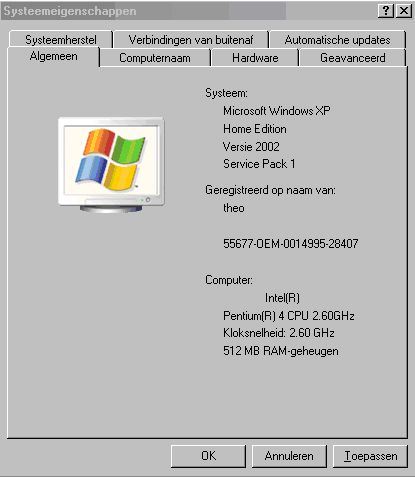 In het venster "Algemeen" kan je geen veranderingen aanbrengen. Wel kan je hier nuttige systeemgegevens aflezen, zoals je Operating System, met al dan niet de geinstalleerde Service Packs, je registratienummer en naam, het type processor en kloksnelheid, en ten slotte de hoeveelheid geinstalleerde hoeveelheid RAM-geheugen. Het venster "Computernaam" levert geen spectaculaire mogelijkheden op, evenmin als het tabblad "Verbinding van buitenaf", waar u kan instellen of je PC anderen mag uitnodigen om hulp te bieden, een functie die je best uitgeschakeld laat, tot je er echt gebruik van wilt maken. Het venster "Systeemherstel" heeft een hele rits instellingen die erg nuttig kunnen zijn, zeker als je de harde schijf hebt opgedeeld in verschillende partities. Soms worden deze stations echter aangemaakt om er backups op te zetten, of muziek- en fotobestanden. Het heeft voor dergelijke bestanden niet veel zin om hier systeemherstel in te schakelen, en men kan dit dan ook met gerust hart uitschakelen voor deze stations. Het 'Operating System" heeft het een stuk gemakkelijker, en er wordt niet onnodig beslag gelegd op schijfruimte. De stations waar een OS op staat is een systeemstation, hier kan je systeemherstel niet uitschakelen. 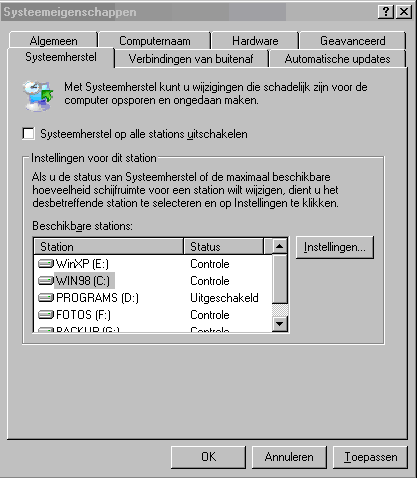 Diegene die je wilt uitschakelen selecteer je in de lijst, klik op Instellingen, en vink het vakje "Systeemherstel op dit station uitschakelen" aan. Voor de stations waar je wel controle wilt laten uitoefenen, kan je de hoeveelheid schijfruimte die Systeemherstel mag gebruiken instellen. Kijk hier niet naar het opgegeven percentage voor de instelling, wel naar de hoeveelheid (MB). Verzet de schuifregelaar dusdanig dat je voldoende schijfruimte toebedeeld aan systeemherstel, hoe minder schijfruimte, hoe minder herstelmogelijkheden. Een redelijke instelling ligt rond de 1000 MB, als je HD dit toelaat. 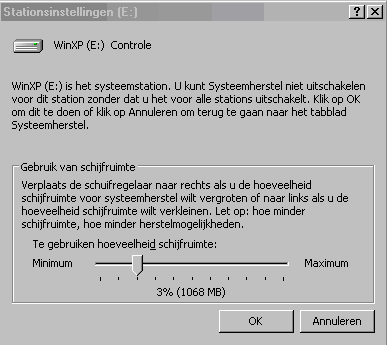 Het blad "Geavanceerd" bied de meeste instelmogelijkheden. 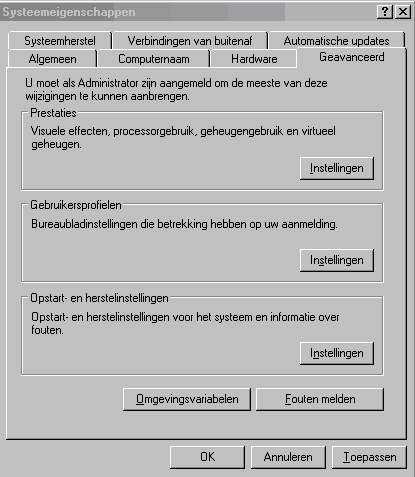 Kies Prestaties, dan Visuele effecten. De keuzerondjes laten je vier keuzes toe, waarvan er in mijn ogen slechts een goede is, namelijk "Beste prestaties". 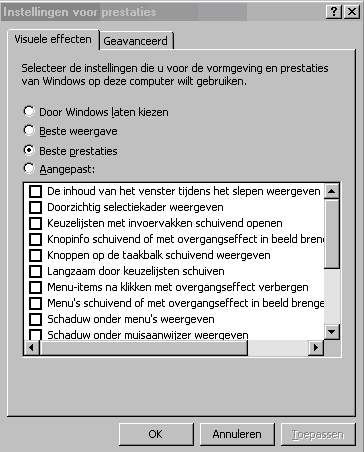 Deze optie zwiert alle tierlantijntjes van je vensters en lijsten af, laat je keuzelijsten onmiddelijk verschijnen als je ze raakt met de cursor, en haalt al die mooie, maar zo overbodige schaduwen, overgangseffecten, en "zachte randen" weg. Je PC kan zich bezig houden met het echte werk, en het oogt nog mooi ook. Wil je toch enkele van de opties aanvinken, dan kies je voor "Aangepast". Als je daarentegen "Windows laat kiezen", kiest hij voor "Beste weergave", want het visuele staat boven alles voor Microsoft. Klik in het zelfde venster op de tab "Geavanceerd". Voor Processorgebruik en Geheugen-gebruik selecteer je "Programma's". Enkel als je PC als Server gebruikt wordt, of werkelijk een zeer grote cache nodig heeft (CADCAM en dergelijke) kies je in Geheugengebruik voor de optie Systeemcache. 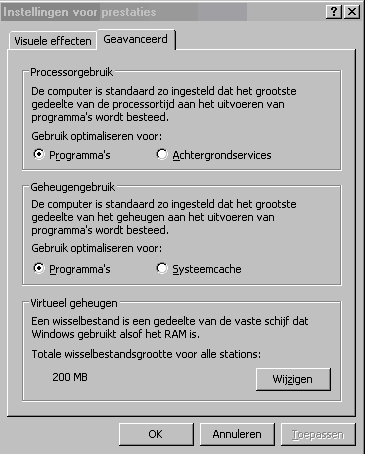 In het vak "Virtueel geheugen" klik je op wijzigen. Heb je verschillende stations dan zie je een lijst van deze stations en de toegewezen wisselbestandsgrootte. Het wisselbestand, je Swap-file, is een uitbreiding van je RAM geheugen. Hoe groot je wisselbestand moet zijn hangt af van de hoeveelheid RAM geheugen. Om dit te berekenen, trek je je RAM geheugen af van 1000, en dat getal gebruik je voor je wisselbestandgrootte. 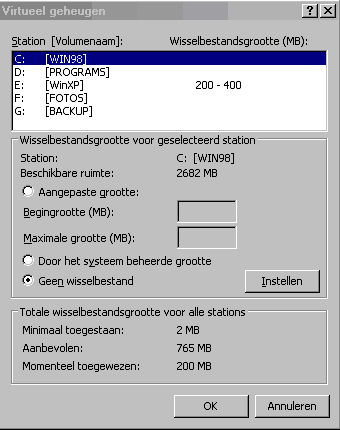 Nu wil WinXp zijn wisselbestand spreiden over al je stations. Dit kan je best verhinderen, en slechts op een partitie een wisselbestand aanmaken. Je wisselbestand geraakt op die manier minder gefragmenteerd, en is sneller toegankelijk. Selecteer het station waar je het bestand wil, klik op "aangepaste grootte" en stel de waarde van de Begingrootte in op 200 MB, de Maximale grootte op 1000 MB minus je RAM. Klik op instellen. Selecteer een voor een de andere stations en kies hier voor "Geen wisselbestand". In het venster Geavanceerd vindt je ook het item "Opstart- en Herstelinstellingen". Klik op "Instellingen" en vink "De computer automatisch opnieuw opstarten" uit. Dit voorkomt dat je PC in een visuele lus terecht komt bij een ernstige fout, en telkens opnieuw afsluit en terug opstart. Bij "Foutopsporingsgegevens vastleggen" selecteer je "Kleine geheugendump". De andere opties zoals in "Systeem starten" laten je toe het Bootmenu te veranderen, indien er verschillende besturingssystemen geinstalleerd zijn. Je vind hier ook de mogelijkheid om het dialoogvenster "Fouten melden" te de-activeren, een soms erg vervelende "service" die je bij elke fout van een programma vraagt om een foutenrapport naar Microsoft te zenden. In het venster "Automatische updates" kan je desgewenst een taak plannen om automatisch updates te zoeken en te installeren. Dit lijkt mij wel een nuttig instrument, zelf denk je er niet aan om dagelijks naar updates te zoeken. Je kan steeds je instellingen aanpassen, want zoals ik reeds zei in het begin van dit artikel, iedereen moet voor zich beslissen wat voor de PC en de toepassingen die er op draaien de beste instellingen zijn. Ingezonden door: SoftAid |
|||||||||||
| Vervalsen van webadressen mogelijk bij Internet Explorer |  |
||||||||||
|
Deze maand is het officieel bekend geraakt dat er een nieuwe manier van misleiden bestaat bij het gebruik van Internet Explorer. De versies die er last van hebben zijn 6.0 en enkele varianten van versie 5.0. Het is namelijk mogelijk om nietsvermoedende surfers te misleiden door in het eerste gedeelte van het adres een bekende site te plaatsen gevolgd door een 2de adres. Wanneer de gebruiker dan naar die site gaat, komt hij niet terecht op de bekende plaats maar wel op de locatie van het 2de adres. Deze manier van werken wordt meer en meer gebruikt door spammers en virusschrijvers. Deze "extra optie" was reeds langer bekend maar werdt niet echt als een fout beschouwd. Het wordt pas echt gevaarlijk als het 2de adres niet meer wordt weergegeven! Op die manier kan men bijvoorbeeld een Hotmail look-a-like maken waar in de adresbalk wel de welbekende url staat. Zo zal een nietsvermoedende gebruiker zijn paswoord bekend maken. Aangezien Microsoft deze maand geen security Updates meer uitbrengt heeft een open source bedrijf, Openwares, een patch uitgebracht voor het probleem. Deze kan je hier vinden. Een voorbeeld van de bugs zie hier in het volgende voorbeeld: www.google.be@oplossing.be en klik Let vooral op de site en de adresbalk bij het 2de voorbeeld. Ingezonden door: Yakko |
|||||||||||
| KaZaA-ruilsoftware is legaal in Nederland |  |
||||||||||
|
KaZaA is in Nederland niet verantwoordelijk voor het downloadgedrag van gebruikers. "Mijn conclusie strekt in het principaal cassatieberoep tot verwerping, en in het incidenteel beroep tot vernietiging van het arrest (...)" Met die woorden besloot de Nederlandse Hoge Raad dat KaZaA een legaal programma is. Buma/Stemra, de organisatie die in Nederland de belangen van componisten, tekstdichters en muziekuitgevers behartigt, is nu uitgeprocedeerd; hoger dan de Hoge Raad kan ze in Nederland niet gaan. Daaruit mag geconcludeerd worden dat makers van een softwarepakket niet verantwoordelijk kunnen worden gehouden voor de daden van de gebruikers van dergelijke software. De KaZaA-ontwikkelaars zijn dus, althans in Nederland, niet verantwoordelijk voor het illegaal verspreiden van gekopieerde muziek, software en films. Begin 2002 werd KaZaA nog door een Amsterdamse rechter verboden, maar in hoger beroep moest Buma/Stemra toch bakzeil halen en werd duidelijk dat KaZaA niet verantwoordelijk gehouden kon worden voor illegale downloads. De cassatie van Buma/Stemra bij de Hoge Raad mocht evenmin baten; ook hier besloten de rechters dat KaZaA in Nederland is toegestaan. Sharman Networks, distributeur van de populaire KaZaA-software, ligt in Amerika nog wel onder vuur, want ook daar loopt nog een rechtszaak tegen het softwarebedrijf. Om steun te verwerven, is Sharman Networks zijn eerste off-line advertentiecampagne ooit gestart. De advertenties roepen de miljoenen p2p-gebruikers op om een lobby te starten die platenmaatschappijen en filmstudio's moet overtuigen van het nut van ruilnetwerken. De oproepen werden geplaatst in grote kranten in de VS, Groot-Brittannië en Australië en in muziektijdschriften als Rolling Stone Magazine. Bron: ZD-net Ingezonden door: Spyder |
|||||||||||
|
|
|||||||||||
|
|
|||||||||||
| Dit verscheen in de vorige nieuwsbrieven: |  |
||||||||||
|
Met dit lijstje willen we jullie op de hoogte houden van de artikels die in vroegere nieuwsbrieven zijn verschenen. Wij zullen hier telkens de laatste 3 maanden weergeven. Op die manier heeft U een overzicht en een snelle toegang tot deze berichten. Besef wel dat, in de snelle wereld van de technologie, veel van deze berichten al kunnen achterhaald zijn. Oktober 2003 XP: problemen onder administrator account Gedaan met piraterende IM-messengers? Olympische Spelen 2016 Kleine webcam voor laptop Batch-files maken MSN 6.0: Hulp op afstand Gratis telefoneren met Skype November 2003 Probleem met knoppen in Internet Explorer PrintScreens maken met MWSnap Nieuwe Zip-bestanden niet uitwisselbaar Bescherm uw persoonlijke bestanden Gedragscodes bij gebruik van Messenger 100% veiligheid voor uw aankopen op Internet Outlook Express: problemen en backups Wordt slimmer via het internet! Multifunctionele usb-drive December 2003 Internet afbeeldingen opslaan Productactivatie krijgt navolging MicroAngelo, een tovenaar met icoontjes Werken met [tags] in oplossing.be Een pc opstarten in veilige modus Excel zonder hyperlinks Voorkom dat je paswoord vervalt. MSN 6:je afbeeldingen kwijt? 125 arrestaties bij actie tegen cybercrime Voor reacties op deze rubriek kan U terecht op: De redactie |
|||||||||||
| Statistieken voor de maand november |  |
||||||||||
|
|||||||||||
| De redactie |  |
||||||||||
|
De oplossing.be nieuwsbrief staat onder redactie van:
- Webmaster - verygoodman - Yakko Eindredactie: - SoftAid De redactie is te bereiken op redactie@oplossing.be Wil u een bijdrage leveren aan de nieuwsbrief dan kan u e-mailen naar het bovenstaande adres. Iedereen die zich inschrijft op Oplossing.be krijgt, standaard zo ingesteld, de maandelijkse nieuwsbrief. Wens je deze niet meer te ontvangen, dan kan je dit steeds aanpassen in je persoonlijk profiel op de website. Later eventueel terug inschrijven kan je door opnieuw je profiel aan te passen. Is deze nieuwsbrief naar je doorgestuurd en wil hem zelf ontvangen? Ga naar de site en meld je aan het bij het forum. Je zult dan automatisch de nieuwsbrief ontvangen. Disclaimer Alle handelsnamen of productnamen hier vermeld, zijn eigendom van hun respectievelijke eigenaars. De redactie van de nieuwsbrief gaat uiterst zorgvuldig te werk bij de vergaring, totstandkoming en publicatie van de informatie in de nieuwsbrief. Niettemin kunnen er geen rechten worden ontleend aan de inhoud van de nieuwsbrief en sluit Oplossing.be (de redactie) hierbij iedere aansprakelijkheid uit voor eventuele gevolgen (waaronder begrepen directe en indirecte schade). Toepassen van informatie en gebruik van software is op eigen risico. De adressen van de abonnees zullen nooit openbaar worden gemaakt en/of verkocht aan derden. Bij misbruik van het distributiesysteem van de nieuwsbrief door onbevoegden of een mogelijke storing, van welke aard dan ook, kan de redactie niet aansprakelijk gesteld worden voor eventuele daaruit voortvloeiende schade. Verspreiding van deze nieuwsbrief is toegestaan maar uitsluitend volledig en in ongewijzigde vorm. Het is niet toegestaan om delen van de inhoud zonder voorafgaande toestemming van de makers te gebruiken. |
|||||||||||